كيفية التبديل بين حسابات مستخدم Windows 10 بطريقة سهلة

يحتوي Windows 10 على ميزة التبديل السريع بين المستخدمين والتي تجعل من السهل التبديل بين حسابات المستخدمين دون الحاجة إلى تسجيل الخروج طوال الوقت.
إذا كان لديك جهاز كمبيوتر مشترك في منزلك ، فهو كذلكفكرة جيدة لإنشاء حساب مستخدم لكل شخص. مع حسابات المستخدمين الفردية ، يمكن لكل شخص الاحتفاظ بالملفات والتطبيقات وسطح المكتب والإعدادات بالطريقة التي يريدها. وقد تكون هناك أوقات تحتاج فيها إلى الاستمرار في تسجيل الدخول بينما يتحقق شخص آخر من شيء ما في حسابه. يحتوي Windows 10 على ميزة التبديل السريع بين المستخدمين والتي تجعل من السهل تغيير حسابات المستخدمين دون الحاجة إلى إغلاق تطبيقاتك وتسجيل الخروج.
التبديل السريع بين المستخدمين لنظام التشغيل Windows 10
الطريقة الأكثر شيوعًا للتبديل إلى مستخدم مختلفيستخدم قائمة ابدأ. فقط اضغط على مفتاح Windows ثم انقر على أيقونة المستخدم على الجانب الأيسر. ثم حدد حساب مستخدم الشخص الآخر. بالطبع ، ستظهر شاشة تسجيل الدخول الخاصة بهم وسيحتاجون إلى تسجيل الدخول باستخدام بيانات اعتمادهم. للرجوع إلى حسابك ، يمكنهم استخدام نفس الإجراء.
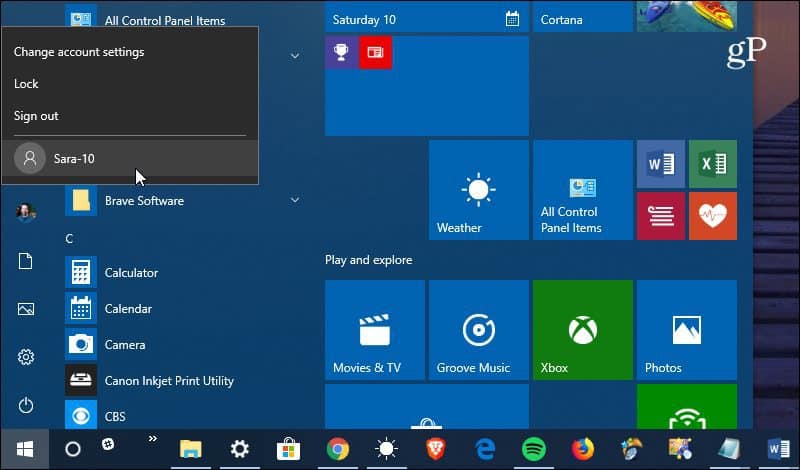
هناك طريقة أخرى يمكنك من خلالها تبديل الحسابات وهي استخدام اختصار لوحة مفاتيح المدرسة القديمة Alt + F4. إذا كنت من مستخدمي Windows للعديدالأجيال التي تعرفها أنه يمكن استخدام اختصار لوحة المفاتيح لإيقاف تشغيل Windows 10. في الواقع ، كان اختصار لوحة مفاتيح مفيدًا لنظام التشغيل Windows 8 عندما تم إطلاقه لأول مرة. إذا كنت تتذكر هذا الفشل الذريع ، عندما لم يكن سطح المكتب يحتوي على قائمة ابدأ (تنهد) ... لكني استطرد. ضرب البديل + F4 يمنحك الوصول إلى خيارات الطاقة بالإضافة إلى تغير المستخدم.
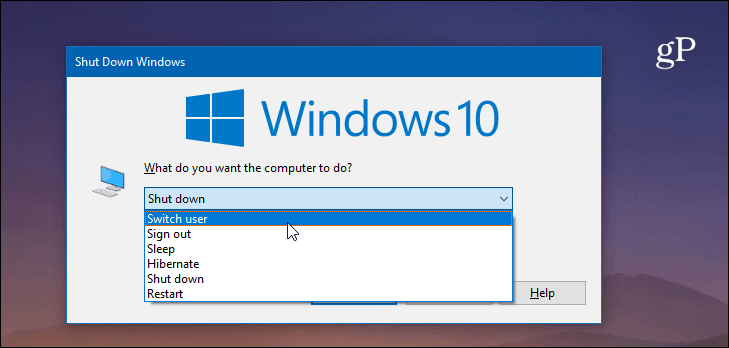
كما هو الحال مع معظم الأشياء في Windows ، هناك طرق متعددة للتبديل بين حسابات المستخدمين. لذا ، من الجدير بالذكر أنه يمكنك أيضًا استخدام مفتاح ويندوز + L لقفل جهاز الكمبيوتر الخاص بك. سترى حساب (حسابات) المستخدم الآخر على شاشة تسجيل الدخول ويمكنك الدخول في أحد هذه الحسابات. أو يمكنك تبديل المستخدمين من شاشة الأمان بالضغط Ctrl + Alt + Delete.
عندما يتعلق الأمر بحسابات المستخدمين ، فهناك أيضًا ملفبعض الأشياء الأخرى التي يجب وضعها في الاعتبار. يفرض حساب كل شخص ضرائب على موارد جهاز الكمبيوتر الخاص بك. إذا كان الحساب الآخر يشغل تطبيقًا مكثفًا أو عملية خلفية تستهلك الكثير من دورات ذاكرة الوصول العشوائي ووحدة المعالجة المركزية ، على سبيل المثال ، فقد تكون جلستك أبطأ. ستعمل ميزة التبديل السريع بين المستخدمين للمستخدمين الذين قاموا بتسجيل الدخول باستخدام حساب Microsoft أو حساب محلي.
لمعرفة المزيد حول حسابات المستخدمين ، راجع دليلنا حول كيفية إنشاء حسابات المستخدمين وإدارة الامتيازات على Windows 10.










اترك تعليقا